Avis complets sur Freemake Video Converter en 2024
Rien ne vaut la satisfaction de trouver un convertisseur multimédia parfait. Imaginez avoir un seul outil capable de tout faire. Plus besoin de jongler entre les programmes, Freemake Video Converter est là pour sauver la situation.
C'est un convertisseur vidéo tout-en-un qui peut vous aider dans toute une gamme de tâches. De plus, vous pouvez également extraire l'audio de clips vidéo avec ce logiciel.
Donc, si vous êtes à la recherche d'un puissant convertisseur multimédia, lisez la suite. Dans cet article, nous passerons en revue Freemake Video Converter. Nous examinerons également les fonctionnalités, le prix et les alternatives de ce logiciel pour vous aider à décider s'il convient à vos besoins.
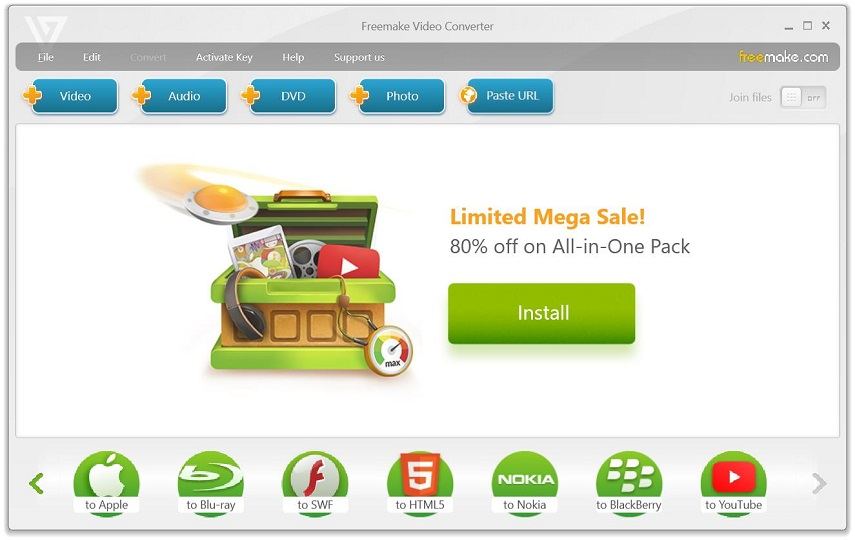
Partie 2. Avis sur Freemake Video Converter
Freemake Video Converter est un outil de conversion vidéo gratuit et facile à utiliser qui vous permet de convertir des vidéos entre plusieurs formats, de créer des diaporamas photo.
1. Principale fonctionnalité de Freemake Video Converter
- Convertir entre 500 formats :
- Montage vidéo :
- Paramètres de sortie personnalisables :
- Extraction audio :
Il prend en charge la plupart des formats populaires, notamment MP4, MOV, MKV, 3GP, SWF, et les codecs H.264, H.265, AAC, AV1, etc.
Le logiciel dispose d'un éditeur vidéo intégré qui vous permet de découper, couper, faire pivoter et ajouter des effets à vos vidéos. Vous pouvez également ajouter des sous-titres et des filigranes.
Vous pouvez personnaliser les paramètres de sortie de vos vidéos, y compris la résolution, le débit binaire et la fréquence d'images.
Vous pouvez utiliser Freemake Video Converter pour extraire l'audio des fichiers vidéo et les enregistrer au format MP3 ou autres formats audio.
2. Formats et appareils pris en charge par Freemake Video Converter
Freemake Video Converter prend en charge une large gamme de formats vidéo et audio. Voici quelques-uns des plus courants :
Formats vidéo : AVI, MP4, WMV, MPEG, FLV, 3GP, MKV, SWF, MOV, VOB, MTS, WebM, etc.
Formats audio : AVI, MP4, WMV, MPEG, FLV, 3GP, MKV, SWF, MOV, VOB, MTS, WebM, etc.
En plus de ces formats, Freemake Video Converter prend également en charge plusieurs formats spécifiques à certains appareils, tels que iPhone, iPad, Samsung, Sony, Xbox, etc. Le logiciel vous permet également de convertir des vidéos dans des formats optimisés pour le partage sur des sites populaires tels que YouTube et Vimeo.
3. Langues prises en charge par Freemake Video Converter
Freemake Video Converter prend en charge jusqu'à 20 langues, dont l'anglais, l'allemand, le français, le russe, l'italien, le japonais, le chinois, ce qui le rend accessible aux utilisateurs de différents pays et régions.
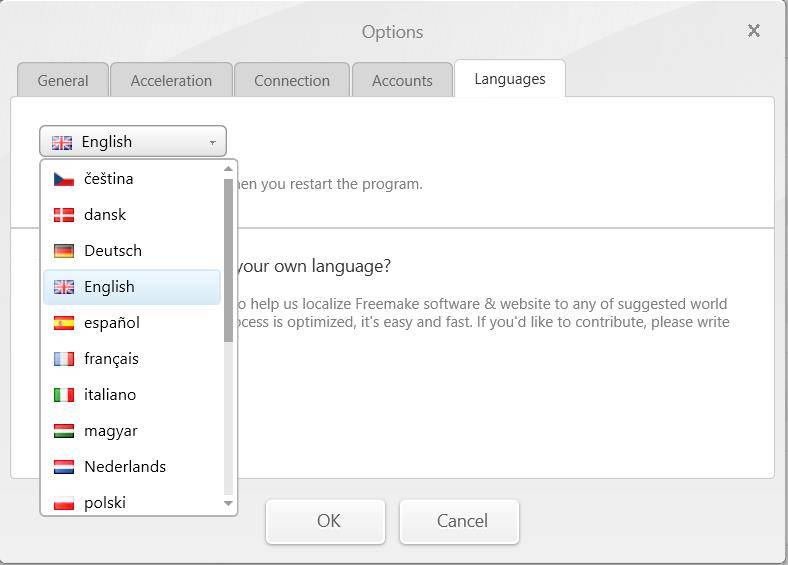
Pour changer la langue du logiciel, vous pouvez cliquer sur le bouton "Options" en haut de la fenêtre principale, sélectionner "Langue", puis choisir votre langue préférée dans le menu déroulant. Une fois la langue sélectionnée, le logiciel basculera automatiquement vers cette langue.
4. Système pris en charge par Freemake Video Converter
Uniquement disponible sur Windows. Il n'existe pas de version Freemake Video Converter pour Mac. Si vous êtes un utilisateur de Mac, vous pouvez utiliser la meilleure alternative à Freemake - HitPaw Univd for Mac.
5. Comment utiliser Freemake Video Converter ?
Voici un guide étape par étape sur l'utilisation de Freemake Video Converter :
-
1.Téléchargez et installez Freemake Video Converter depuis le site officiel sur un ordinateur PC.
-
2.Lancez le logiciel et cliquez sur le bouton "+ Vidéo" pour importer les fichiers vidéo que vous souhaitez convertir.
-
3.Choisissez le format de sortie vers lequel vous souhaitez convertir votre vidéo dans la liste des formats pris en charge.

-
4.Cliquez sur le bouton "Convertir" pour démarrer le processus de conversion. Vous pouvez également choisir de couper/faire pivoter votre vidéo en cliquant sur le bouton "Éditer" avant de la convertir.

-
5.Une fois le processus de conversion terminé, vous pouvez localiser le fichier vidéo converti dans le dossier de sortie que vous avez sélectionné.
C'est tout ! Freemake Video Converter est un logiciel convivial, et vous pouvez facilement naviguer à travers les différentes options et fonctionnalités grâce à son interface intuitive.
Partie 3. FAQ sur Freemake Video Converter
1. Freemake est-il vraiment gratuit ?
Non, Freemake Video Converter est gratuit à télécharger et à utiliser. Cependant, la version gratuite comporte certaines limitations. Par exemple, la version gratuite inclut un filigrane sur les vidéos converties et ne prend pas en charge toutes les fonctionnalités de la version premium.
Freemake propose également une version méga pack du logiciel, qui supprime le filigrane et débloque toutes les fonctionnalités du logiciel. La version Premium est disponible à l'achat, mais vous pouvez également débloquer les fonctionnalités Premium en recommandant le logiciel à vos amis ou en faisant un don aux développeurs.
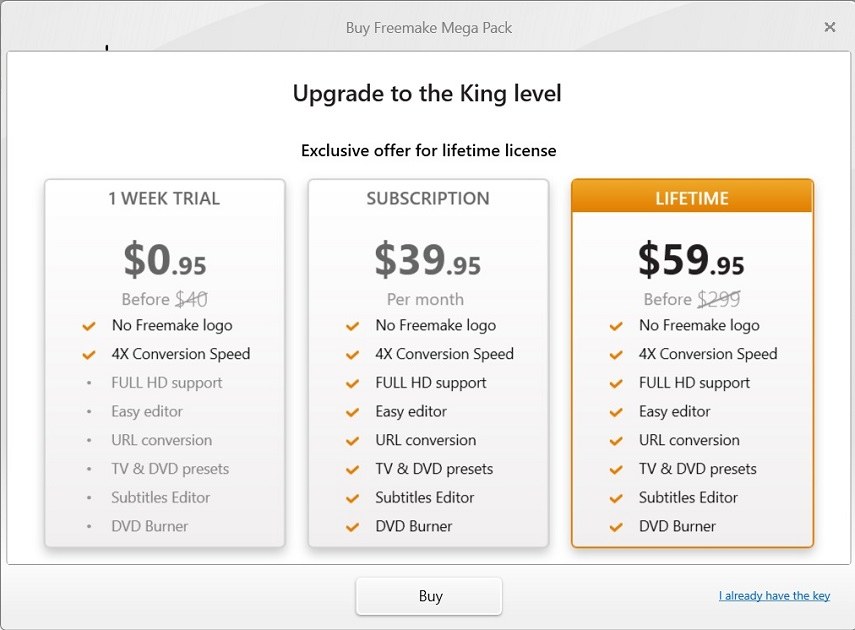
2. Freemake Video Converter est-il sûr ?
Oui, Freemake Video Converter est un logiciel sûr et fiable. Il est régulièrement mis à jour avec de nouvelles fonctionnalités et des correctifs, il est donc toujours conforme aux derniers protocoles de sécurité. De plus, le logiciel est exempt de logiciels malveillants ou de logiciels publicitaires, vous n'avez donc pas à vous soucier de l'infection de votre système lorsque vous l'utilisez.
3. Freemake Video Converter est-il disponible pour Mac ?
Non, Freemake Video Converter est uniquement disponible pour Windows.
Partie 4. Avantages et inconvénients de Freemake Video Converter
Voici quelques avantages et inconvénients de l'utilisation de Freemake Video Converter:
Avantages :
- Freemake Video Converter est gratuit à télécharger et à utiliser.
- Le logiciel prend en charge la plupart des formats vidéo et audio populaires.
- Il dispose d'une interface conviviale facile à naviguer.
- Freemake Video Converter inclut des préréglages pour des appareils populaires tels que l'iPhone, l'iPad et les smartphones Android, facilitant la conversion de vidéos pour vos appareils mobiles.
Inconvénients :
- La version gratuite de Freemake Video Converter inclut un filigrane sur les vidéos converties.
- Certains utilisateurs ont signalé des vitesses de conversion lentes lors de l'utilisation de Freemake Video Converter pour convertir de grandes vidéos. J'ai essayé une vidéo de 2 minutes qui prend plus de 10 minutes.
- Le logiciel peut ne pas être aussi puissant ou riche en fonctionnalités que certains des convertisseurs vidéo premium disponibles sur le marché.
Partie 5. Meilleure alternative à Freemake Video Converter
Lorsque vous recherchez une alternative à Freemake Video Converter, plusieurs options s'offrent à vous. Le marché regorge de convertisseurs vidéo avec diverses fonctionnalités et gammes de prix.
Cependant, en ce qui concerne le haut de gamme, HitPaw Univd (HitPaw Video Converter) se démarque comme la meilleure alternative à Freemake. Il prend en charge tous les principaux formats vidéo tels que AVI, MP4, MKV, MOV, et bien d'autres. De plus, il offre une large gamme de fonctionnalités telles que la conversion vidéo par lots, un éditeur vidéo intégré et la prise en charge de la résolution vidéo 4K Ultra HD.
Points forts de HitPaw Univd
- Un convertisseur vidéo tout-en-un pour la vidéo, l'audio et les images.
- Compressez de grandes vidéos pour pouvoir les télécharger par e-mail ou les partager.
- Ajoutez des sous-titres à la vidéo.
- Accélération GPU complète pour convertir une grande vidéo 120 fois plus rapidement.
- Des fonctionnalités d'édition puissantes sont fournies : découpe, rognage, filtres, filigrane, rotation, etc.
- Des outils IA populaires intégrés : supprimeur d'arrière-plan, supprimeur de bruit et supprimeur de voix.
- Disponible en versions Windows et Mac.
Comment convertir des vidéos 120 fois plus rapidement avec HitPaw Univd
-
1.Téléchargez et installez HitPaw Univd sur un ordinateur PC ou Mac.
-
2.Importez votre vidéo/audio dans ce programme.

-
3.Modifiez les informations du fichier, ajoutez des sous-titres à la vidéo si vous le souhaitez, puis choisissez un format de sortie.

-
4.Maintenant, cliquez sur le bouton Convertir pour commencer la conversion des vidéos à une vitesse incroyable. Une vidéo de 5 minutes peut être convertie en quelques secondes.

Conclusion
Lorsqu'il s'agit de choisir un convertisseur vidéo gratuit, Freemake Video Converter est un bon choix si le filigrane ne vous dérange pas.
Cependant, si vous recherchez une alternative offrant encore plus de fonctionnalités et de capacités, HitPaw Univd (HitPaw Video Converter) est la solution idéale. Il est facile à utiliser, prend en charge la résolution vidéo 4K Ultra HD et offre une large gamme de fonctionnalités, notamment la conversion vidéo par lots, un éditeur vidéo intégré, des codecs avancés et même des outils IA.
Si vous souhaitez un convertisseur vidéo puissant et riche en fonctionnalités, HitPaw Univd est le bon choix pour vous.







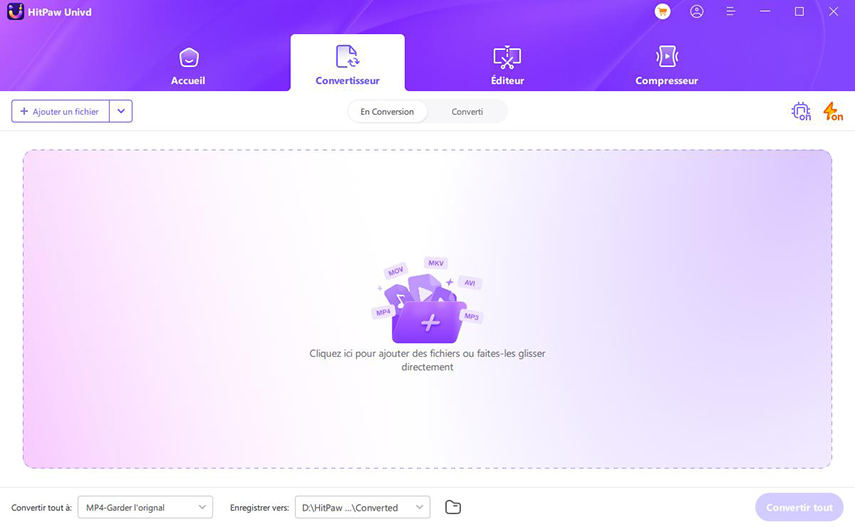
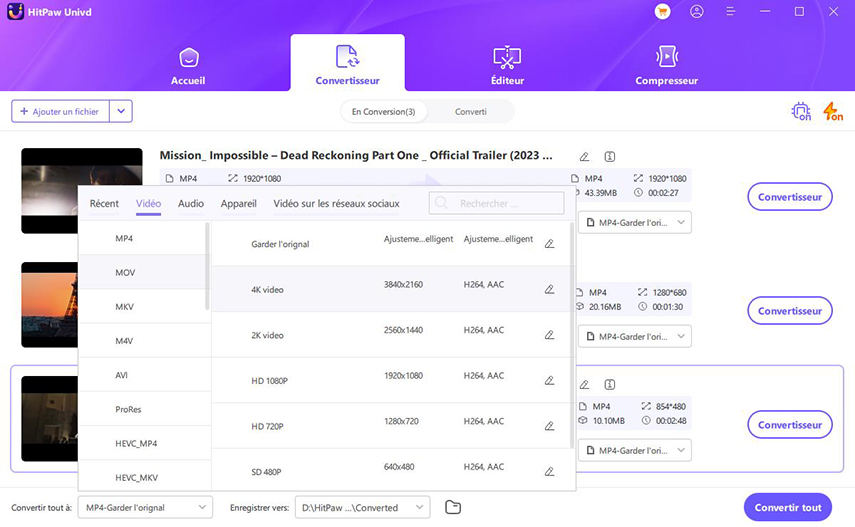
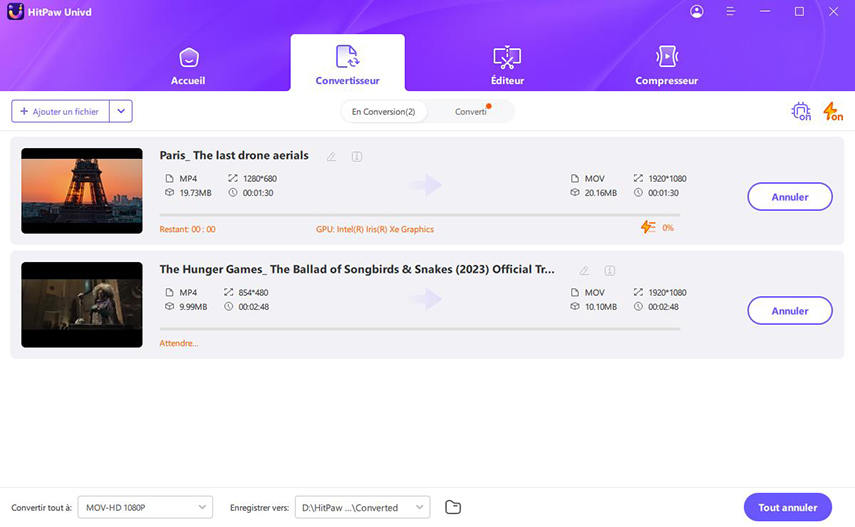

 HitPaw VikPea
HitPaw VikPea HitPaw VoicePea
HitPaw VoicePea HitPaw Suppression Filigrane
HitPaw Suppression Filigrane
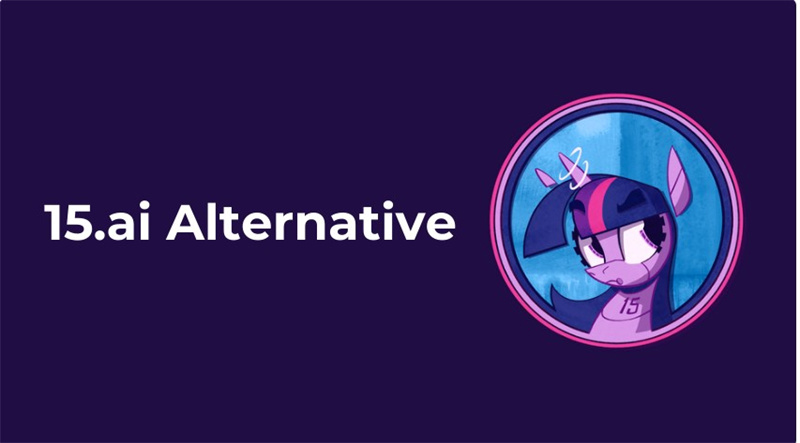
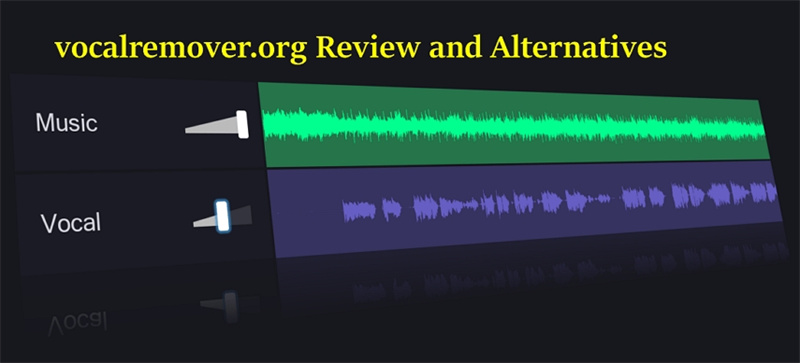

Partager cet article :
Donnez une note du produit :
Clément Poulain
Auteur en chef
Je travaille en freelance depuis plus de 7 ans. Cela m'impressionne toujours quand je trouve de nouvelles choses et les dernières connaissances. Je pense que la vie est illimitée mais je ne connais pas de limites.
Voir tous les articlesLaissez un avis
Donnez votre avis pour les articles HitPaw